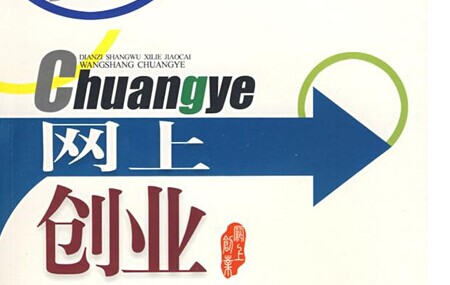SSD越用越慢?简单几步让你的SSD快到飞起来!
在不久的将来,SSD终会普及,尽管型号会出现差异,性能会有更大的突破,但是万变不离其宗。所以我们需要了解SSD的各项优化设置,下面快启动小编为大家分享主流固态硬盘的选、用、测一条龙速查手册,让你对固态硬盘有更系统的认知哦,有兴趣的小伙伴一起来瞧瞧哦。
固态硬盘虽不算什么新兴事物,但也代表了PC效能存储的发展方向,给自己的爰机弄一个SSD提高整体性能还是挺不错的。当然对于已经购买SSD的用户来说,无论主控芯片如何,或者效能高低,当务之急就是掌握一定的技巧,充分利用到SSD的性能,以及延长其寿命,增强安全性和可持续性。
固态硬盘安装及设置:
由于SSD本身没有机械结构,所以对于防震的要求要低于传统机械硬盘很多。当然多数 SSD都是2.5英寸或1.8英寸大小的,为了追求稳定和安全,我们最好使用转换架后再将其放在机箱的3.5英寸位固定好。(很多SSD 产品提供了这个转换架,比如Intel的彩盒产品。笔记本产品请拆下原先机械键盘的固定架,换上SSD即可。)得到帮助的话记得关注快启动头条号哦。
将SSD安装完毕后不要立刻开始安装操作系统,要先进入BIOS,将硬盘模式改成AHCI ,从而开启NCQ功能,对SSD读写进行优化,这是IDE模式下所不具备的。同时建议在 BIOS中将与节能有关的选项统统关闭(C1E、 Intel 为SpeedStep, AMD 为 C&Q),以免南桥出现瓶颈,使得SSD不能达到最理想的性能(当然,如果有节能需要,则跳过这一步)。
在操作系统的选择上自然是Win10, 这方面Win10本身提供了对SSD多方面的优化和支持,另一方面也更有利于充分发挥新硬件的性能。最好使用Win10官方版本进行安装(不推荐GHOST或者其他速成安装途径,这类安装方式通常会影响性能的发挥),一般来说SSD容量相对较小,默认1个分区,“主分区”安装便可。
整个过程和机械硬盘安装没多大区别,完毕后进入驱动安装环节。
固态硬盘优化瘦身:
重新启动后,开始进入优化和瘦身环节,当然现在很多软件都提供了不错的优化和系统清理功能,比如很多用户选用的360安全卫士还有电脑管家。这里向大家推荐一款小巧的系统优化软件“魔方”。
安装并初次运行后,会弹出推荐的优化选项,一般保持默认即可。接着我们需要手动关闭一些比较鸡肋、繁琐的系统服务。点击软件主界面的“优化设置”按钮,进入优化界面,整体上设置比较人性化,有详细说明,我们可根据自己的实际情况进行调节。
Windows Defender和WindowsSearch (分别负责安全和搜索)功能上也不算强大,可以在启动和系统服务中予以关闭。
优化完毕之后便是进行瘦身了,毕竟SSD 的容价比相对机械硬盘低了很多,能腾出些 空间对我们来说也是很不错的。对于腾出空间来说,首先便是关闭系统还原和休眠功能,一般能节约8GB-10GB的磁盘空间,这对于多数人使用的32GB -64GB-128G的SSD来说相当可观了。在Win10中右键点击计算机属性,打开“系统保护”页面,选择使用SSD的系统分区,点击“配置”按钮,将系统还原关闭(图5)。至于休眠功能,使用热键“Win+R”打开运行框,输入“CMD”进入命令提示符,键入“powercfg - h off” (注意空格),回车后即可将其关闭。
固态硬盘使用技巧7招:
虽然SSD的耐用性经过玩家实践得到了不错的评价,但相对传统机械硬盘,它还是比较娇嫩的。所以我们需要掌握一定的SSD使用技巧,这里总结了7个技巧,能够帮助大家更好地使用自己的SSD。如果大家想要将系统安装在固态硬盘上面,可以使用快启动进行安装,很简单哦。
1、使用官方推出的软件定期优化有助于维持SSD的性能和健康,比如Intel用户可以使用丨ntel SSD Toolbox(其他品牌的SSD也是可以使用这个工具)。
2、少用测试类软件,一般来说经常进行写性能测试对SSD的健康不利,所以写测试不需过于步页繁。HDTune、ATTO Disk、CrystalDiskMa、AS SSD 、CrystalDisklnfo这类软件的写测试都少用为好。
3、如无必要,不用组建RAID。组建RAID 会丧失Trim功能,在一定程度上会影响磁盘性能,一般来说我们不需要为了让持续读写成绩好看一些,而对SSD进行组建RAID操作。
4、不要把SSD作为下载盘,当然把下载软件(迅雷、电驴等)安装在SSD中使用起来启动软件的速度会明显提高,但不要把文件也下载在SSD中。
5、SSD虽然在使用寿命上与传统机械硬盘有一定差距,但我们也不用过度小心,部分用户奉行“只读不写”,将系统和软件的交换、缓存文件存放在机械硬盘中,虽然这样对SSD的健康有好处,但SSD本来就是为了解决读写大量零碎文件的延时而涎生的,移动缓存文件就体现不出SSD的性能了。而且,目前的SSD产品大多具有三年以上的质保,其耐用程度还是比较让人放心的。
6、SSD毕竟容量相对较小,因此如何合理优化空间也是一门学问。定期使用软件将不需要的缓存文件、系统垃圾清理出去,保持SSD拥有一部分预留空间,这样对其性能的保持也有很多好处。
7、部分用户过于担心SSD在存储数据方面的安全性,其实大可不必,通常来说SSD发生故障的几率并不大,而且大多SSD发生故障以后磁盘中的文件仍然可以被读出。当然对于那些比较重要的文档、数据,我们也要做好备份工作,将其复制并放在可靠的机械硬盘中更加保险。





.jpeg)

.jpeg)
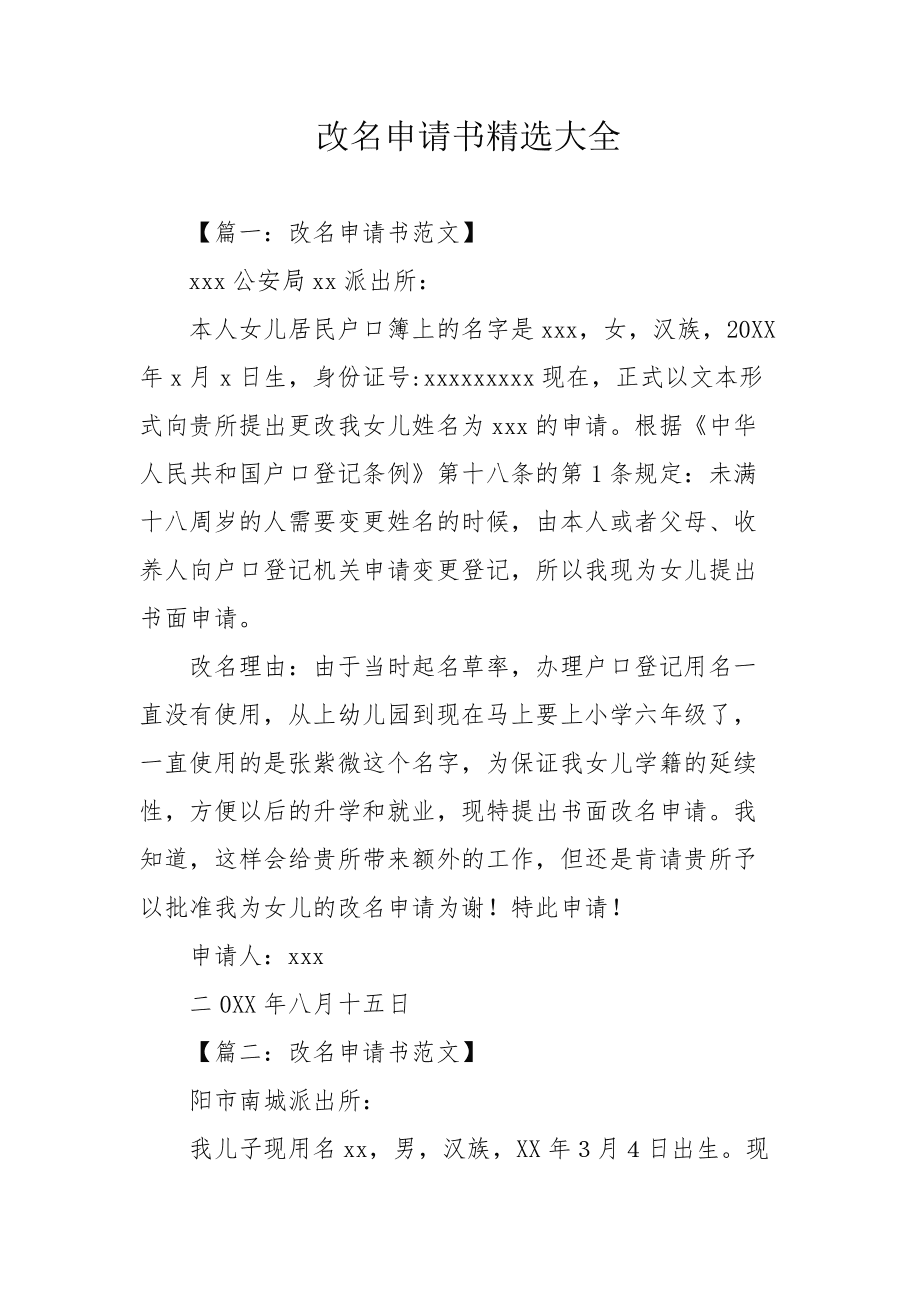
.jpg)
.jpg)
.jpg)
.jpg)
.jpg)
.jpg)

.jpeg)
.jpeg)


.jpeg)

.jpeg)